Cómo configurar diferentes tonos de llamada para cada SIM o línea telefónica en tu iPhone
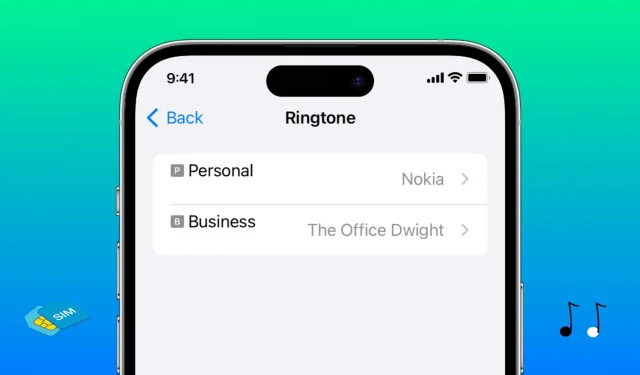
¿Utilizas doble SIM en tu iPhone? En este tutorial, le mostraremos cómo configurar tonos de llamada separados para cada línea para que sea fácil saber qué número de teléfono suena cuando recibe una llamada.
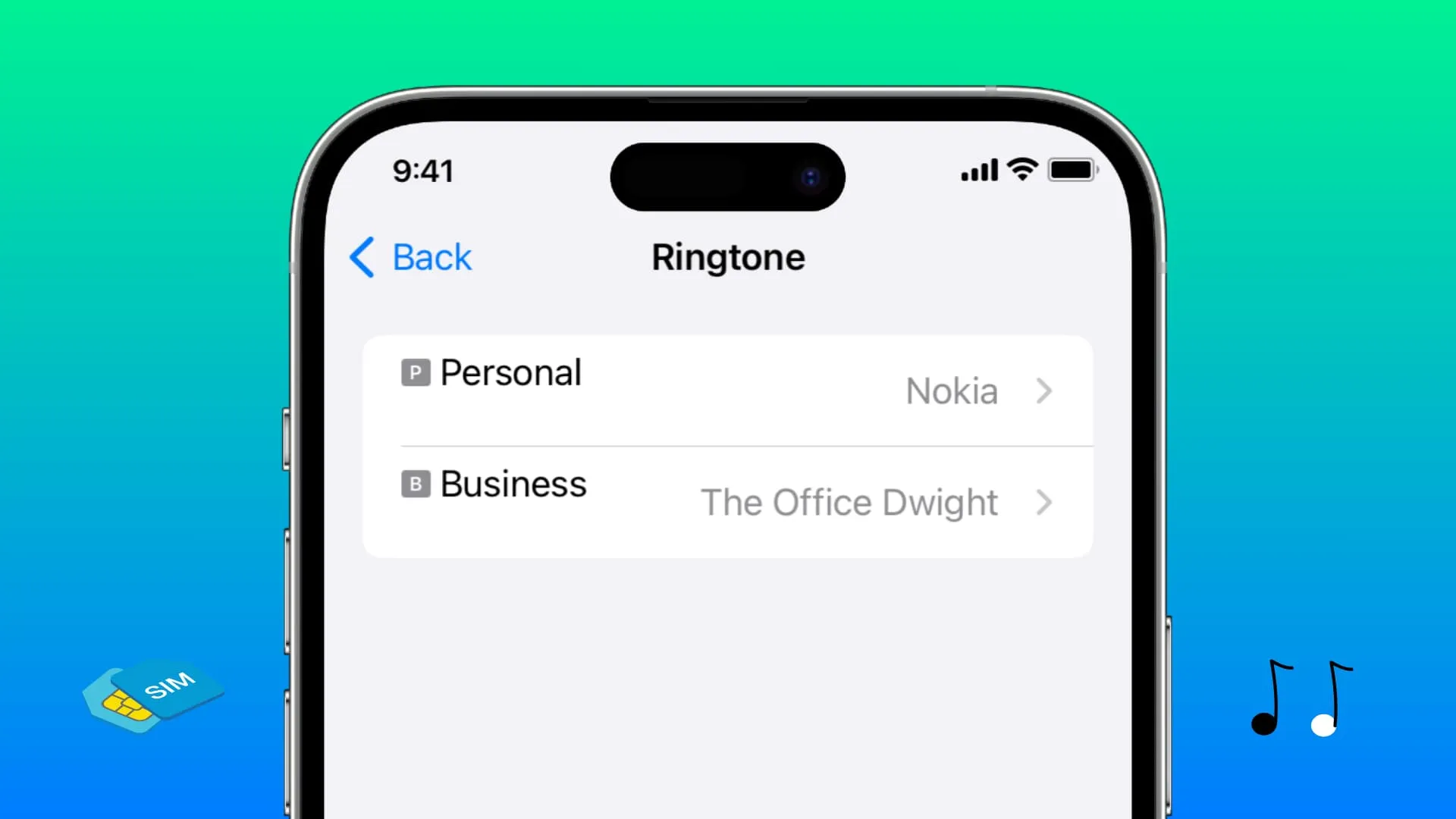
Los modelos de iPhone recientes te permiten configurar dos o más líneas telefónicas . De esta manera, podrás tener activos tanto tu número de teléfono comercial como el personal en un solo teléfono.
Hasta ahora, existía un tono de llamada unificado para iPhone que era el mismo para ambas líneas. Como resultado, tenías que mirar la letra minúscula que identifica la tarjeta SIM en la pantalla del iPhone para saber en qué línea recibías la llamada. Esto no fue muy conveniente.
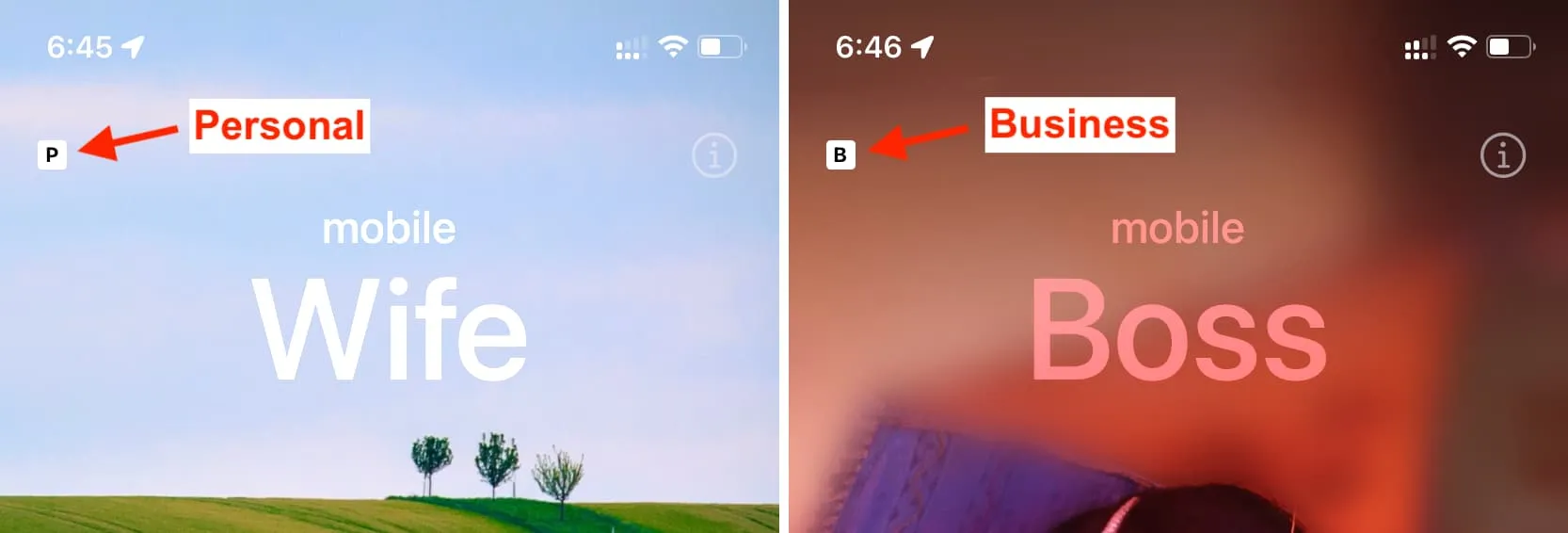
Afortunadamente, iOS 17 ha introducido una mejora muy necesaria que le permite configurar tonos de llamada separados para ambas tarjetas SIM/eSIM. A continuación se explica cómo utilizarlo.
Asigne diferentes tonos de llamada para cada tarjeta SIM en iPhone
- Abra la aplicación de configuración de iOS 17 .
- Toca Sonidos y hápticos .
- Desde aquí, seleccione Tono de llamada .
- Verás ambas líneas de tu iPhone aquí. Comience tocando el primero.
- Seleccione el tono que desee de la lista.
- Ahora, regrese a la pantalla anterior, toque la segunda línea y elija otro tono de llamada.
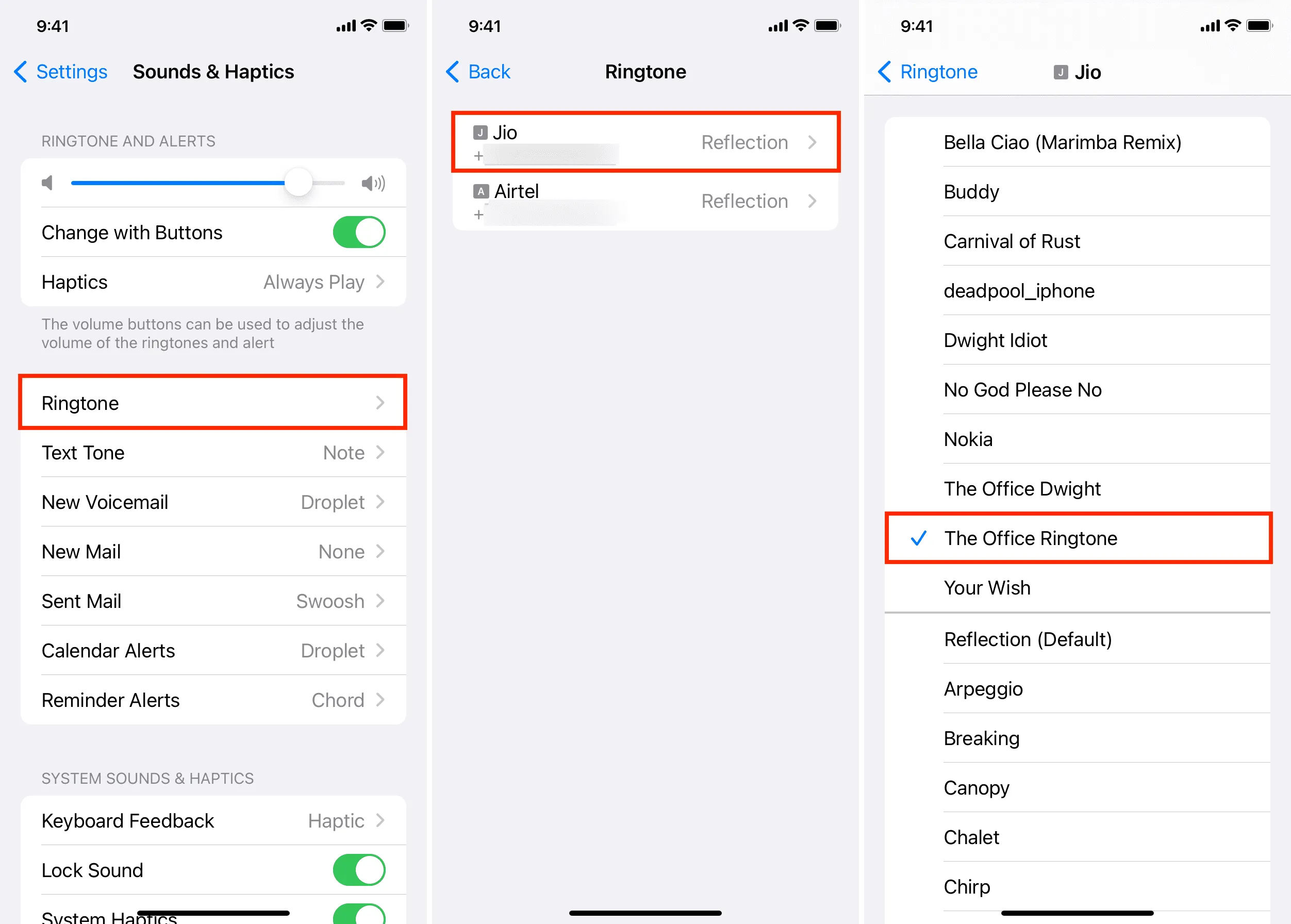
A partir de ahora, escuchará diferentes tonos de llamada dependiendo de la línea a la que se llame.
No hay opción para cambiar el tono del texto.
Si bien iOS 17 te permite elegir diferentes tonos de llamada para ambas tarjetas SIM de tu iPhone, todavía no permite hacer lo mismo con los tonos de texto.
Establece diferentes tonos de llamada y tonos de texto para cada contacto
La configuración de tono de llamada anterior es la predeterminada para todas las llamadas que recibe en una tarjeta SIM en particular. Sin embargo, también tiene la opción de anular ese tono por contacto.
Por ejemplo, configuré diferentes tonos de llamada para mi papá, mi mamá, mi hermano y mi esposa. De esta manera, sé si me están llamando con solo escuchar el tono de llamada. No tengo que ver la pantalla de mi iPhone ni activar una configuración que anuncie quién llama .
Si estás interesado, aprende cómo configurar un tono de llamada, un tono de texto y una vibración personalizados para cada contacto .
Deja una respuesta